Che cos'è la cartella $ SysReset e come eliminare la cartella $ SysReset in Windows 10
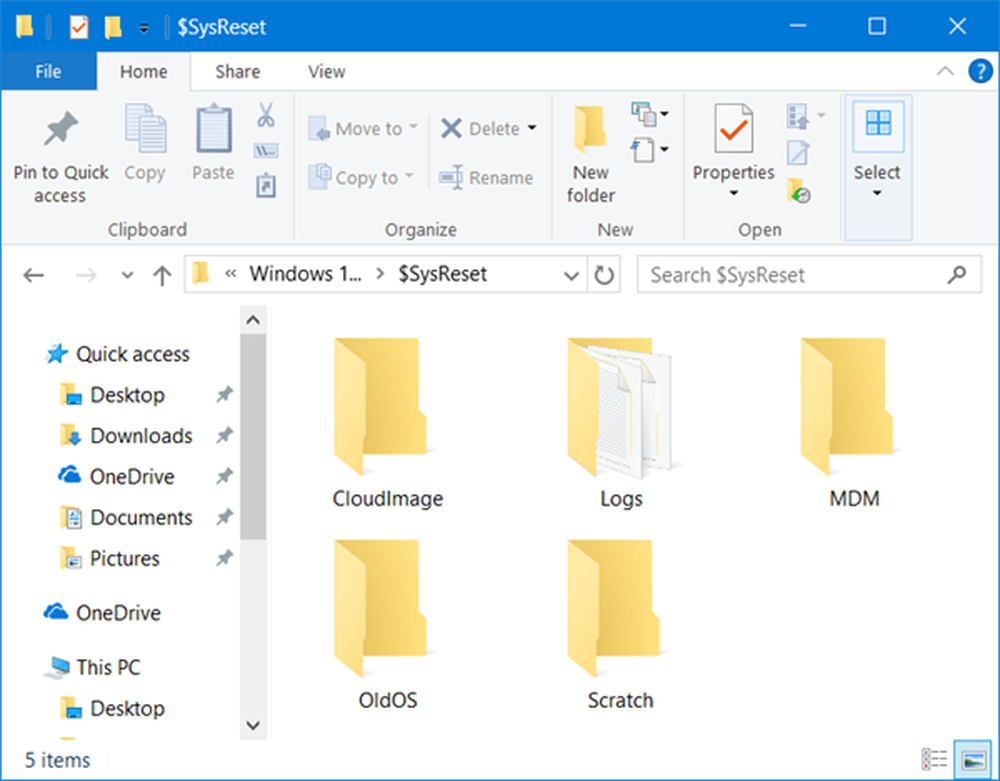
Se hai abilitato la visualizzazione di file e cartelle nascosti sul tuo PC Windows e apri il C Drive, potresti averne visto uno nascosto $ Cartella SysReset. Forse ti sei chiesto cosa contiene questa cartella e se è possibile eliminarla in sicurezza. Questo post spiega cosa è la cartella $ SysReset e come puoi eliminarla.

$ Cartella SysReset in Windows 10
La cartella $ SysReset viene creata quando si esegue un aggiornamento o ripristino del sistema sul computer Windows 10. È una cartella nascosta e quindi per poterla vedere, dovrai fare in modo che Windows mostri file e cartelle nascosti. Questa cartella situata nell'unità C contiene informazioni che vanno dai file di registro ai documenti XML di migrazione, che forniscono tutte informazioni utili a un investigatore forense.

Utilizzando questo rapporto è possibile provare i passaggi di risoluzione dei problemi per identificare il motivo per cui l'operazione di ripristino potrebbe non riuscire. Se non si intende utilizzare le informazioni registrate nella cartella, è possibile eliminare la cartella in modo sicuro.
Come eliminare $ SysReset Folder
Cancellarlo è semplice. È sufficiente fare clic con il pulsante destro sulla cartella $ SysReset e quindi selezionare Elimina opzione per spostare la cartella sul Cestino. Se desideri rimuovere completamente la cartella, seleziona la cartella, tieni premuto il tasto Cambio chiave e quindi premere il tasto Elimina chiave.
In alcuni casi, potresti non essere in grado di rimuovere tutti i file e mostrare un messaggio popup che richiede di chiedere il permesso agli amministratori per l'eliminazione dei file.
Riavvia il computer, accedi come amministratore e quindi elimina la cartella.
Se non riesci ancora a eliminarlo, puoi utilizzare alcuni programmi gratuiti per eliminare cartelle non bloccabili e bloccate.
Leggi avanti sulle cartelle $ Windows. ~ BT e $ Windows. ~ WS.



